еҮәеӨ„пјҡpconline дҪңиҖ…пјҡSwat-honey
гҖҖгҖҖиҜҙеҲ°жөҸи§ҲPDFж–Ү件пјҢжҲ‘们йҰ–е…ҲжғіеҲ°зҡ„иӮҜе®ҡжҳҜеӨ§еҗҚйјҺйјҺзҡ„Adobe ReaderгҖӮе®ғеҠҹиғҪејәеӨ§пјҢдҪҶAdobeе®ҳж–№йҳ…иҜ»еҷЁAdobe ReaderйҡҸзқҖзүҲжң¬зҡ„жӣҙж–°пјҢе…¶зј“ж…ўзҡ„еҗҜеҠЁйҖҹеәҰе’ҢеәһеӨ§зҡ„иө„жәҗеҚ з”Ёд»ӨеҫҲеӨҡдәәжңӣиҖҢеҚҙжӯҘпјҢиҖҢд»ҠеӨ©жҲ‘们д»Ӣз»Қзҡ„Foxit ReaderдёҚд»…еҗҜеҠЁйҖҹеәҰи¶…еҝ«пјҢиҖҢдё”еҜ№дёӯж–Үзҡ„ж”ҜжҢҒд№ҹзӣёеҪ“еҘҪгҖӮж №жҚ®зҪ‘дёҠдј—еӨҡзҪ‘еҸӢзҡ„зғӯзғҲдәүи®әпјҢеҫ—еҮәз»“и®әпјҡиҝҷжҳҜзҺ°еңЁе”ҜдёҖдёҖж¬ҫеҸҜд»Ҙе’Ң
Adobe ReaderзӣёжҠ—иЎҢзҡ„PDFйҳ…иҜ»е·Ҙе…·гҖӮ
зӮ№еҮ»дёӢиҪҪ
гҖҖгҖҖдёҖгҖҒиҪҜ件е®үиЈ…
гҖҖгҖҖ1.зӮ№еҮ»е®үиЈ…ж–Ү件пјҢйҰ–е…Ҳжҳ е…ҘжҲ‘们зңјеёҳеҸҲжҳҜзҶҹжӮүзҡ„з•ҢйқўпјҢдёҚиҝҮжҳҜиӢұж–ҮзүҲзҡ„гҖӮиҷҪ然жҳҜиӢұж–Үзҡ„з•ҢйқўпјҢе®үиЈ…д№ҹдёҚйҡҫпјҢдёҖи·ҜзӮ№еҮ»NextдёӢеҺ»е°ұеҸҜд»ҘгҖӮзӮ№еҮ»NextеҗҺпјҢиҝӣе…ҘеҸҰеӨ–дёҖдёӘз•ҢйқўгҖӮз•Ңйқўдёӯе·Із»ҸжҳҫзӨәеҮәиҪҜ件зҡ„жӣҙж–°еҠҹиғҪгҖӮдёҚиҝҮиҝҳжҳҜиӢұж–Үзҡ„пјҢеӨ§е®¶йғҪжҖҘзқҖзҹҘйҒ“дё»иҰҒеўһеҠ дәҶд»Җд№ҲеҠҹиғҪдәҶеҗ§пјҹдёҚз”ЁжҹҘеӯ—е…ёпјҢе®үиЈ…е®ҢеҗҺ笔иҖ…иҮӘжңүд»Ӣз»ҚгҖӮ
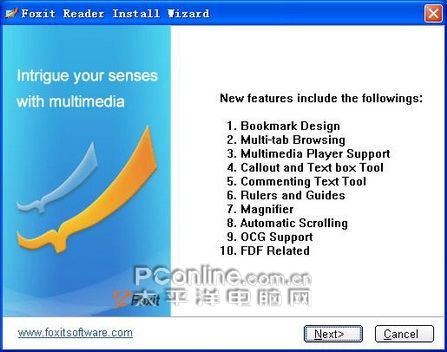
еӣҫ1 жҳҫзӨәжӣҙж–°зҡ„еҠҹиғҪ
гҖҖгҖҖ2.继з»ӯзӮ№еҮ»NextдёӢеҺ»пјҢиҝӣе…ҘеҲ°йҖүжӢ©е®үиЈ…ж–№ејҸз•ҢйқўпјҡdefaultпјҲй»ҳи®ӨжЁЎејҸпјүе’ҢcustomпјҲиҮӘе®ҡд№үжЁЎејҸпјүгҖӮиҝҷдёӨдёӘйҖүйЎ№еҜ№з”ЁжҲ·дҪҝз”ЁиҝҷдёӘиҪҜ件没жңүд»Җд№ҲеҪұе“ҚпјҢдё»иҰҒзҡ„жҳҜе®үиЈ…и·Ҝеҫ„зҡ„ж”№еҸҳиҖҢе·ІгҖӮ继з»ӯзӮ№еҮ»йј ж ҮпјҢдёҖи·ҜNextдёӢеҺ»пјҢе®ҢжҲҗе®үиЈ…гҖӮиҝӣе…ҘиҪҜ件з•ҢйқўпјҢеҗҢж ·жҳҜиӢұж–Үеӯ—пјҢдҪҶжҳҜжҲ‘们йҖҡиҝҮзӮ№еҮ»вҖңlanguage"пјҢ然еҗҺйҖүжӢ©вҖңchinese-SimplifiedвҖқпјҢиҪҜ件жҸҗзӨәдёӢиҪҪгҖӮе®ҢжҲҗеҗҺжӣҙж–°пјҢз•ҢйқўеҮәзҺ°жҲ‘们зҶҹжӮүзҡ„дёӯж–Үеӯ—гҖӮз•ҢйқўиҝҳжҳҜеҰӮжӯӨз®ҖжҙҒпјҲйҷӨдәҶеҮ дёӘеҠҹиғҪй”®пјүпјҢеҸ‘зҺ°е’Ңд»ҘеүҚзҡ„зүҲжң¬жІЎжңүд»Җд№Ҳе·®еҲ«пјҢжҳҜдёҚжҳҜеҺӮе•ҶдҪңеј„жҲ‘们пјҹдёҚжҖҘпјҢ继з»ӯзңӢдёӢеҺ»гҖӮ
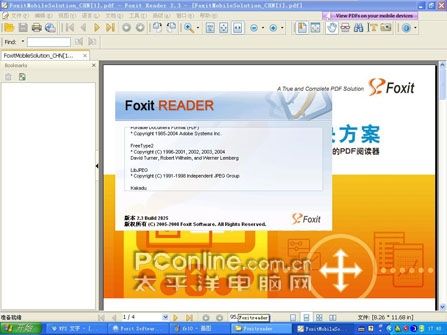
еӣҫ2 иҪҜ件з•ҢйқўгҖҖгҖҖ
дәҢгҖҒиҪҜ件жӣҙж–°еҠҹиғҪзҡ„д»Ӣз»Қд»ҘеҸҠйғЁеҲҶеҠҹиғҪдҪҝз”Ё
гҖҖгҖҖ
1. йҮҚж–°и®ҫи®Ўзҡ„д№Ұзӯҫ
гҖҖгҖҖйҖҡиҝҮйҮҚж–°и®ҫи®Ўзҡ„д№ҰзӯҫпјҢз”ЁжҲ·жӢҘжңүдҪ иҮӘе·ұзҡ„д№ҰзӯҫжҲҗдёәеҸҜиғҪгҖӮ еҰӮжһңе®үе…Ёи®ҫзҪ®е…Ғи®ёпјҢз”ЁжҲ·иғҪе»әз«ӢпјҢзј–иҫ‘пјҢжҲ–иҖ…еңЁдёҖдёӘPDFж–Ү件йҮҢеҲ йҷӨд№ҰзӯҫгҖӮ
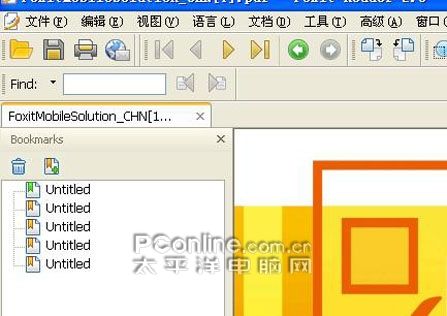
еӣҫ3 д№Ұзӯҫз•Ңйқў
гҖҖгҖҖ
2.ж”ҜжҢҒеӨҡж ҮзӯҫжөҸи§Ҳ
гҖҖгҖҖиҝҷдёӘеҠҹиғҪйқһеёёе®һз”ЁпјҢеҪ“дҪ жғіжү“ејҖеҸҰеӨ–дёҖдёӘPDFж–Ү件时пјҢжӯЈеңЁзңӢзҡ„PDFеҸӘиғҪз»ҷжӣҝжҚўпјҢзҺ°еңЁеҶҚдёҚз”ЁдёҖдёӘдёӘжқҘжү“ејҖжөҸи§ҲпјҢе®ғдҪҝз”ЁжҲ·иғҪеӨҹеңЁдёҖдёӘиҪҜ件йҮҢеҗҢж—¶жү“ејҖеӨҡдёӘPDFж–Ү件пјҢжөҸи§Ҳж—¶еҸӘжҳҜеҲҮжҚўдёҚеҗҢзҡ„
ж ҮзӯҫиҖҢе·ІпјҢеҚҒеҲҶж–№дҫҝгҖӮ

еӣҫ4 ж Үзӯҫз•ҢйқўгҖҖ
гҖҖ3.ж”ҜжҢҒж”ҫеӨ§й•ңеҠҹиғҪ
гҖҖгҖҖеҶҚжқҘз»ҷеӨ§е®¶д»Ӣз»ҚдёҖдёӘжҜ”иҫғжңүи¶Јзҡ„еҠҹиғҪпјҢжңүдәӣзңјзқӣи§ҶеҠӣдёҚжҳҜеҫҲеҘҪзҡ„еҗҢеҝ—пјҢеҪ“дҪ и§үеҫ—зңӢдёҚжё…жҘҡPDFзҡ„ж–Үеӯ—ж—¶пјҢдҪ еҸҜд»ҘдҪҝз”ЁloupeпјҲ
ж”ҫеӨ§й•ңпјүTool е·Ҙе…·пјҢзӮ№еҮ»е·Ҙе…·ж Ҹзҡ„ж”ҫеӨ§й•ңе·Ҙе…·пјҢйҖүжӢ©Loupe Tool.иҝҷж—¶йј ж ҮжҢҮй’ҲеҸҳжҲҗж”ҫеӨ§й•ңеӣҫж ҮпјҢж—Ғиҫ№зҡ„еҜ№иҜқжЎҶеҮәзҺ°йј ж ҮжүҖжҢҮзҡ„ж”ҫеӨ§еҶ…е®№гҖӮжңүи¶Јзҡ„е°ұжҳҜж— и®әдҪ йј ж ҮзҹҘйҒ“йӮЈйҮҢпјҢйӮЈйҮҢе°ұеҸҜд»Ҙж”ҫеӨ§гҖӮиҖҢдё”иҝҳеҸҜд»Ҙи°ғиҠӮж”ҫеӨ§зЁӢеәҰгҖӮйӮЈд№Ҳзңјзқӣи§ҶеҠӣдёҚжҳҜеҫҲеҘҪзҡ„дәәйғҪиғҪзңӢеҫ—жё…жё…жҘҡжҘҡзҡ„гҖӮ
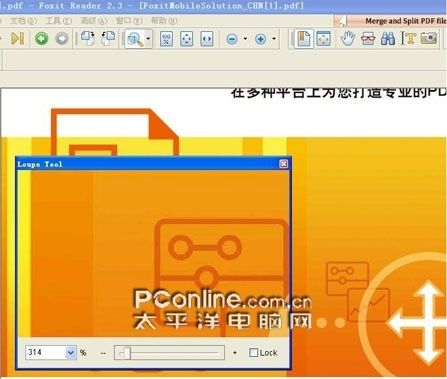
еӣҫ5 Loupe Toolе·Ҙе…·з•Ңйқў
гҖҖгҖҖеҸҰеӨ–дҪ иҝҳеҸҜд»ҘйҖүжӢ©"magnifier"е·Ҙе…·пјҢз•ҢйқўеҮәзҺ°дёҖдёӘеӨ§еӨ§зҡ„ж”ҫеӨ§й•ңпјҢйқһеёёйҖјзңҹпјҒд№ҹжҳҜдҪ жҠҠе®ғ移еҠЁеҲ°е“ӘйҮҢпјҢеӣҫеғҸе°ұйҡҸзқҖж”ҫеӨ§гҖӮеҸҢеҮ»йј ж ҮжҢүй’®пјҢе°ұеҸҜд»Ҙж”ҫеӨ§еҖҚж•°гҖӮз»ҷдәәж„ҹи§үеҘҪеғҸдёҖдҪҚиҖҒе№ҙдәәжӯЈеңЁжӢҝзқҖж”ҫеӨ§й•ңзңӢжҠҘзәёе‘ўпјҒйӮЈд№ҲеҘҪзҺ©зҡ„дёңиҘҝпјҢзӣёдҝЎдҪ д№ҹжғіжқҘиҜ•иҜ•гҖӮ
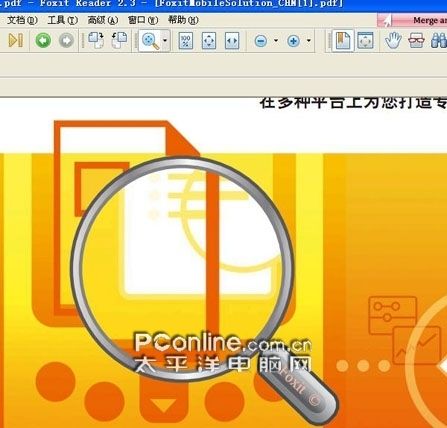
еӣҫ6 magnifier е·Ҙе…·з•Ңйқў
гҖҖгҖҖдёүгҖҒжҖ»з»“
гҖҖгҖҖFoxit ReaderиҝҳжҳҜ继жүҝдјҳиүҜдј з»ҹпјҢдёҚд»…еҗҜеҠЁйҖҹеәҰи¶…еҝ«пјҢиҖҢдё”еҶ…еӯҳеҚ з”ЁзҺҮдҪҺпјҢжңҖж–°зүҲжң¬жүҖжӣҙж–°зҡ„еҠҹиғҪеҜ№з”ЁжҲ·зҡ„дҪҝз”ЁжңүзқҖжҜ”иҫғеӨ§зҡ„её®еҠ©гҖӮжҜ”еҰӮеӨҡж ҮзӯҫжөҸи§ҲпјҢйҮҚж–°и®ҫи®Ўзҡ„ж ҮзӯҫзӯүзӯүгҖӮиҝҷдәӣжүҖжңүзҡ„и®ҫи®ЎйғҪжҳҜжңүеҠ©дәҺз”ЁжҲ·зҡ„дҪҝз”ЁгҖӮ
гҖҖгҖҖеҗҢж—¶иҪҜ件改善дәҶеҝ«з…§еҠҹиғҪ пјҢеўһејәдәҶжҗңзҙўеҠҹиғҪ并解еҶідәҶеҶ…е®№жҗңзҙўеҮәй”ҷзҡ„й—®йўҳпјӣд№ҹеўһејәеӯ—дҪ“зӣёе…іеұһжҖ§ж–№йқўзҡ„и®ҫзҪ® гҖӮиҝҷдёӘеҸӘжҳҜ笔иҖ…зҡ„дҪҝз”ЁжүӢи®°пјҢжӣҙеӨҡзҡ„еҠҹиғҪдҪ“зҺ°иҝҳжҳҜи®©еӨ§е®¶ж…ўж…ўеҺ»дҪ“дјҡгҖӮ